win7电脑插上耳机没有声音的原因是什么 如何解决win7电脑插上耳机没有声音的问题
更新时间:2023-08-07 09:55:38作者:yang
win7电脑插上耳机没有声音的原因是什么,在使用Windows 7电脑时,有时候我们插上耳机却发现没有声音,这可能是由于多种原因造成的,一种可能的原因是耳机插孔出现故障或松动,导致电脑无法正确识别耳机。音频驱动程序可能需要更新或重新安装,以确保耳机能够正常工作。操作系统的音频设置也可能出现问题,需要进行调整。解决这个问题并使耳机正常工作,我们需要进行一些简单的检查和调整。接下来我将为大家介绍一些解决Windows 7电脑插上耳机没有声音问题的方法。
解决方法:
1、点击电脑左下方的开始菜单栏,找到“控制面板”选项,单击进入。
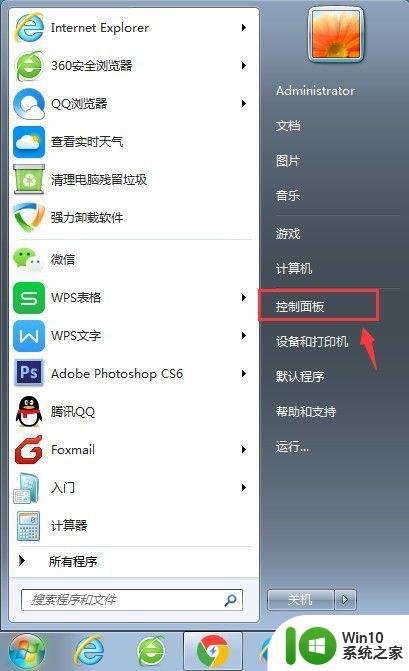
2、在弹出的窗口中点击“硬件和声音”选项。
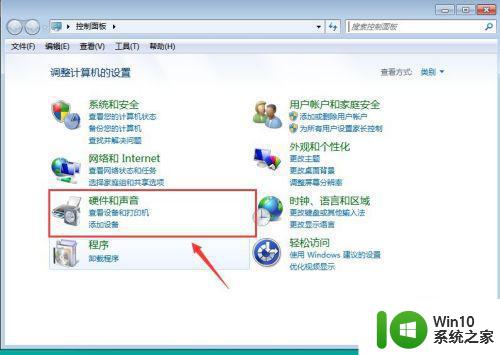
3、进入到硬件和声音面板之后,再找到“Realtek高清晰音频管理器”选项,单击进入。
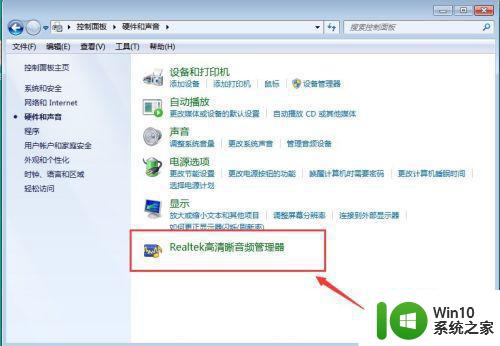
4、这时我们可以看到如下图的画面,点击右上角的设置按钮(齿轮图样),再选择“选项”进入。
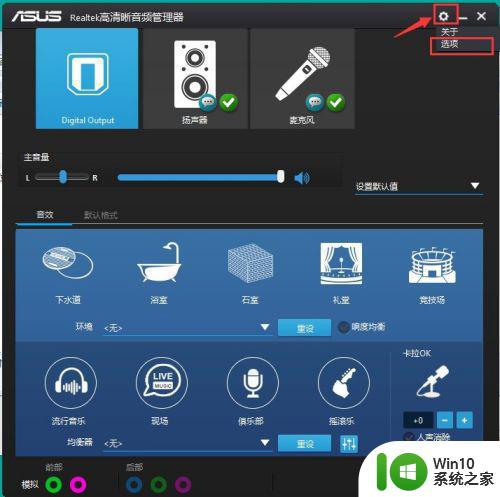
5、最后我们在弹出的面板里勾选“AC97前面板”,重新装载音频装置就完成设置了,这时候我们再去听,就发现前置耳机有声音了。
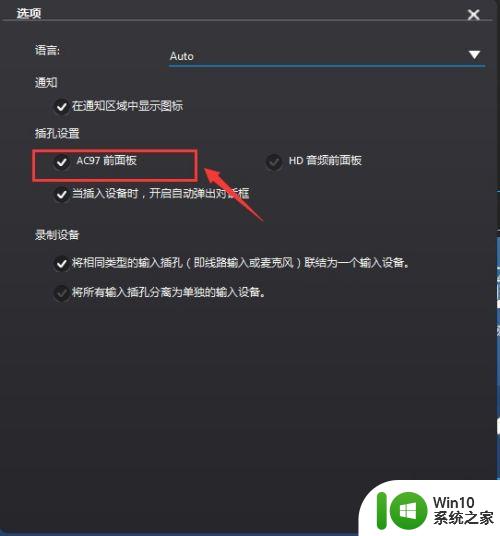
以上就是win7电脑插上耳机没有声音的原因以及解决方法,如果你也遇到了这个问题,可以尝试本文提供的方法来解决,希望能对你有所帮助。
win7电脑插上耳机没有声音的原因是什么 如何解决win7电脑插上耳机没有声音的问题相关教程
- win7电脑插耳机没有声音怎么回事 win7耳机插入后没有声音是什么原因
- win7笔记本插上耳机后耳机和外方都有声音修复方法 win7笔记本耳机插上后只有外放声音没有耳机声音怎么办
- win7电脑插上耳机无声怎么办 win7电脑插上耳机没有声音的解决方法
- windows7插上耳机没有声音怎么办 win7耳机插电脑上没有声音怎么办
- window7耳机插到电脑上为什么没有声音 window7电脑插上耳机没声音怎么办
- 怎么解决电脑耳机第二次插上没反应win7 win7电脑耳机插上没有声音怎么解决
- 耳机插win7电脑上没有声音修复方法 win7电脑插耳机没声音怎么办
- 耳机插上电脑w7系统没声音怎么解决 耳机插上电脑w7系统没有声音怎么办
- win7为什么电脑插了耳机还是没声音 电脑插耳机没有声音怎么回事window7
- win7笔记本插上耳机没声音怎么办 win7笔记本耳机插入无声音是什么原因
- win7耳机插电脑没声音显示未插入怎么解决 Win7耳机插电脑没声音显示未插入怎么排除
- window7蓝牙耳机连接上没声音怎么回事 蓝牙耳机连接上电脑没有声音是什么原因
- window7电脑开机stop:c000021a{fata systemerror}蓝屏修复方法 Windows7电脑开机蓝屏stop c000021a错误修复方法
- win7访问共享文件夹记不住凭据如何解决 Windows 7 记住网络共享文件夹凭据设置方法
- win7重启提示Press Ctrl+Alt+Del to restart怎么办 Win7重启提示按下Ctrl Alt Del无法进入系统怎么办
- 笔记本win7无线适配器或访问点有问题解决方法 笔记本win7无线适配器无法连接网络解决方法
win7系统教程推荐
- 1 win7访问共享文件夹记不住凭据如何解决 Windows 7 记住网络共享文件夹凭据设置方法
- 2 笔记本win7无线适配器或访问点有问题解决方法 笔记本win7无线适配器无法连接网络解决方法
- 3 win7系统怎么取消开机密码?win7开机密码怎么取消 win7系统如何取消开机密码
- 4 win7 32位系统快速清理开始菜单中的程序使用记录的方法 如何清理win7 32位系统开始菜单中的程序使用记录
- 5 win7自动修复无法修复你的电脑的具体处理方法 win7自动修复无法修复的原因和解决方法
- 6 电脑显示屏不亮但是主机已开机win7如何修复 电脑显示屏黑屏但主机已开机怎么办win7
- 7 win7系统新建卷提示无法在此分配空间中创建新建卷如何修复 win7系统新建卷无法分配空间如何解决
- 8 一个意外的错误使你无法复制该文件win7的解决方案 win7文件复制失败怎么办
- 9 win7系统连接蓝牙耳机没声音怎么修复 win7系统连接蓝牙耳机无声音问题解决方法
- 10 win7系统键盘wasd和方向键调换了怎么办 win7系统键盘wasd和方向键调换后无法恢复
win7系统推荐
- 1 风林火山ghost win7 64位标准精简版v2023.12
- 2 电脑公司ghost win7 64位纯净免激活版v2023.12
- 3 电脑公司ghost win7 sp1 32位中文旗舰版下载v2023.12
- 4 电脑公司ghost windows7 sp1 64位官方专业版下载v2023.12
- 5 电脑公司win7免激活旗舰版64位v2023.12
- 6 系统之家ghost win7 32位稳定精简版v2023.12
- 7 技术员联盟ghost win7 sp1 64位纯净专业版v2023.12
- 8 绿茶ghost win7 64位快速完整版v2023.12
- 9 番茄花园ghost win7 sp1 32位旗舰装机版v2023.12
- 10 萝卜家园ghost win7 64位精简最终版v2023.12